教你把Win7安装在U盘或者移动硬盘上
win7系统U盘安装步骤(一步一步清楚,包你不求人)

U盘安装win7系统具体步骤:1、将U盘插到需要安装win7系统的电脑usb接口上。
2、启动待安装电脑过程中,出现品牌名或者logo时,按快捷键※※进入BIOS,将硬盘启动顺序更改为第一启动项改成usb,第二为硬盘。
(具体的快捷键※※仔细看开机的时候,一般显示器下边有提示,若没有可按F1~F12、DEL、ESC进行逐一尝试。
)旧的Award BIOS(2009年电脑主板)图例图1-1:开机按Del键进入该BIOS设置界面,选择高级BIOS设置:Advanced BIOS Features图1-1图2-1:高级BIOS设置(Advanced BIOS Features)界面,首先选择硬盘启动优先级:Hard Disk Boot Priority 。
图2-1图3-1:硬盘启动优先级(Hard Disk Boot Priority)选择:使用小键盘上的加减号“+、-”来选择与移动设备,将U盘选择在最上面。
然后,按ESC键退出,回到图2-1的设置界面。
图3-1图4-1:在第一启动设备(First Boot Device)这里,有U盘的USB-ZIP、USB-HDD之类的选项,我们选择“USB-HDD”之类的选项,来启动电脑。
图4-1最后,保存设置并退出,系统将自动重新根据设置启动进入U盘安装引导。
tips:特定电脑的BIOS设置界面可能并不是这样,但BIOS设置界面都相类似,主要就是要对boot启动顺序进行调整,使用U盘安装系统时将usb 设备作为第一启动项,光盘安装时将DVD-ROM或CD-ROM设置为第一启动项,然后保存并退出,系统将自动进入安装引导。
3、电脑自行启动后,在如下菜单界面时选择菜单11,然后选择菜单2直接安装Win7操作系统。
后面的步骤和用光盘安装没有太大区别,当安装过程需要自动重启的时候拔掉U盘就可以继续安装了。
下图中一定要选择“自定义(高级)”一定要选择磁盘类型为“系统”的分区,然后点击右下角的“高级”,就出现下图所示界面,点击“格式化”,清理掉原来系统的垃圾文件,这样新的系统才快速。
(完整版)详细图解用U盘安装win7旗舰版以及激活

图解如何用U盘安装win7旗舰版本文内容:(一)制作可以安装Win7系统U盘(二)在电脑上安装WIN7旗舰版(三)在电脑上安装WIN7旗舰版(四)附录家庭版升级旗舰版密钥:(一)制作可以安装Win7系统U盘1.安装UltraISO点击文件夹中文件开始安装:安装完成。
2.文件夹中的cn_windows_7_ultimate_x86文件就是WIN7旗舰版的映像文件。
安装UltraISO后,然后双击这个映像文件,也可以如下导入:3.选择“启动按钮→写入硬盘镜像”,此时要保证U盘或者移动硬盘已经插好。
写入硬盘镜像时需要格式化U盘,所以要提前备份U盘数据!4.在弹出的对话框中选择要备份的启动U盘或者移动硬盘,如果里面有数据需要提前备份然后选择格式化,如果为空可以直接点击写入即可。
(二)在电脑上安装WIN7旗舰版在电脑上插入纲制作的U盘,重启。
重启时按F12键(联想和dell是按F12,其他的也有Esc的,视情况而定),进入Reboot状态(重装状态)后按“上下键”选择“USB安装”之后如下:(1)(3)(5)(7)然后点击“驱动器高级选项”将所选分区格式化,然后点击下一步之后如下:(8)(9)(10)出现Windows的启动界面(11)安装程序会自动继续进行安装(12)(13)十八)此处,安(14)装程序会再次重启并对主机进行一些检测,这些过程完全自动运行。
(15)(16)完成检测后,会进入用户名设置界面(17)输入一个用户名(随便填)(18)设置密码。
需要注意的是,如果设置密码,那么密码提示也必须设置。
如果觉得麻烦,也可以不设置密码,直接点击“下一步”,进入系统后再到控制面板—用户账户中设置密码。
(19)设置时间和日期(如果时间与日期正确的话,直接点下一步),点击“下一步”(20)系统会开始完成设置,并启动。
(22)(24)进入桌面环境,安装完成!(三)在电脑上安装WIN7旗舰版双击文件夹中的激活程序,出现点击激活后等待激活完成,然后重启即可(四)附录家庭版升级旗舰版密钥:236TW-X778T-8MV9F-937GT-QVKBB87VT2-FY2XW-F7K39-W3T8R-XMFGFKH2J9-PC326-T44D4-39H6V-TVPBYTFP9Y-VCY3P-VVH3T-8XXCC-MF4YKJ783Y-JKQWR-677Q8-KCXTF-BHWGCC4M9W-WPRDG-QBB3F-VM9K8-KDQ9Y2VCGQ-BRVJ4-2HGJ2-K36X9-J66JGMGX79-TPQB9-KQ248-KXR2V-DHRTD。
Win7系统安装在移动硬盘方法
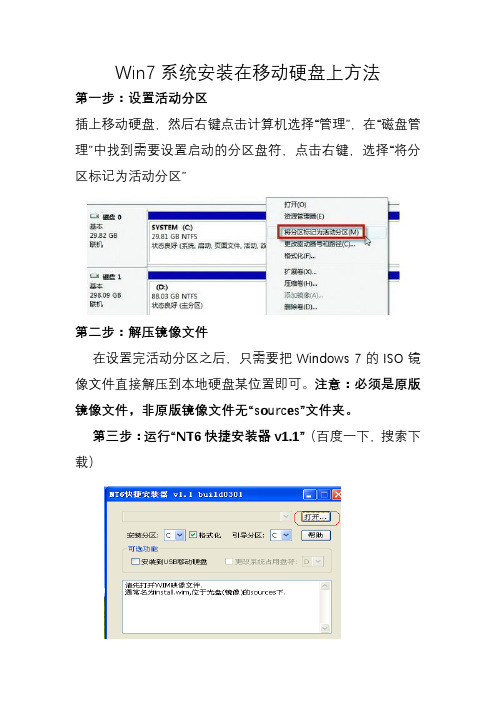
Win7系统安装在移动硬盘上方法
第一步:设置活动分区
插上移动硬盘,然后右键点击计算机选择“管理”,在“磁盘管理”中找到需要设置启动的分区盘符,点击右键,选择“将分区标记为活动分区”
第二步:解压镜像文件
在设置完活动分区之后,只需要把Windows 7的ISO镜像文件直接解压到本地硬盘某位置即可。
注意:必须是原版镜像文件,非原版镜像文件无“sources”文件夹。
第三步:运行“NT6快捷安装器v1.1”(百度一下,搜索下载)
第四步:点击“打开”按钮,找到镜像文件解压出来的“sources”文件夹下的“install.wim”文件。
按安装对话框提示操作,选择“Windows 7 旗舰版”,“安装分区”和“引导分区”选择移动硬盘的那个活动分区,把“安装到USB移动硬盘”钩选,后面“更改系统占用盘符”不用管它,然后点击“开始安装”,一直到安装结束。
须本地磁盘快速格式化。
第五步:重启并自动安装系统
一直等到系统安装驱动直到进入桌面为止,在此过程中电脑会几次自动重启,每次重启开机时要按Bois中usb模式启动热键选择从移动硬盘启动(不同机型启动热键是不一样的)。
真正的移动版WIN7,在移动硬盘U盘上运行的WIN7
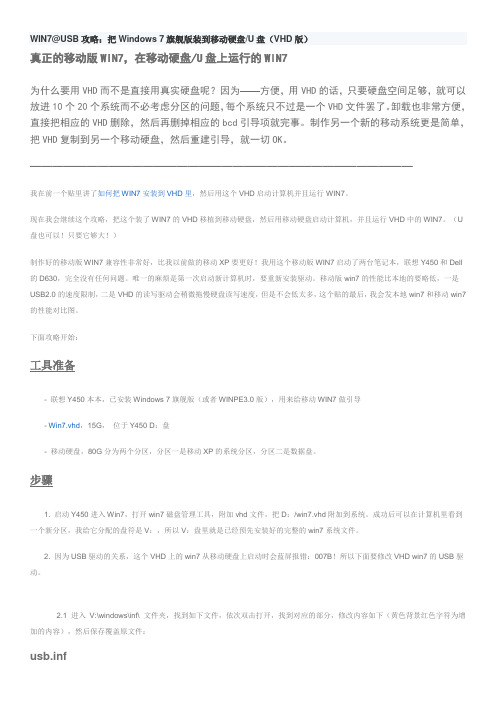
WIN7@USB攻略:把Windows 7旗舰版装到移动硬盘/U盘(VHD版)真正的移动版WIN7,在移动硬盘/U盘上运行的WIN7为什么要用VHD而不是直接用真实硬盘呢?因为——方便,用VHD的话,只要硬盘空间足够,就可以放进10个20个系统而不必考虑分区的问题,每个系统只不过是一个VHD文件罢了。
卸载也非常方便,直接把相应的VHD删除,然后再删掉相应的bcd引导项就完事。
制作另一个新的移动系统更是简单,把VHD复制到另一个移动硬盘,然后重建引导,就一切OK。
——————————————————————————————————我在前一个贴里讲了如何把WIN7安装到VHD里,然后用这个VHD启动计算机并且运行WIN7。
现在我会继续这个攻略,把这个装了WIN7的VHD移植到移动硬盘,然后用移动硬盘启动计算机,并且运行VHD中的WIN7。
(U 盘也可以!只要它够大!)制作好的移动版WIN7兼容性非常好,比我以前做的移动XP要更好!我用这个移动版WIN7启动了两台笔记本,联想Y450和Dell的D630,完全没有任何问题。
唯一的麻烦是第一次启动新计算机时,要重新安装驱动。
移动版win7的性能比本地的要略低,一是USB2.0的速度限制,二是VHD的读写驱动会稍微拖慢硬盘读写速度,但是不会低太多,这个贴的最后,我会发本地win7和移动win7的性能对比图。
下面攻略开始:工具准备- 联想Y450本本,已安装Windows 7旗舰版(或者WINPE3.0版),用来给移动WIN7做引导- Win7.vhd,15G,位于Y450 D:盘- 移动硬盘,80G分为两个分区,分区一是移动XP的系统分区,分区二是数据盘。
步骤1. 启动Y450进入Win7,打开win7磁盘管理工具,附加vhd文件,把D:/win7.vhd附加到系统。
成功后可以在计算机里看到一个新分区,我给它分配的盘符是V:,所以V:盘里就是已经预先安装好的完整的win7系统文件。
Win7装到移动硬盘上的教程

Win7装到移动硬盘上的教程Win7正式版已经出了一段时间了,以前用过RTM版的,感觉还可以,所以就想装上用用。
不过现在做毕业设计,还是用XP比较舒服,思来想去,把win7装到移动硬盘上如何?说干就干,以前也没有这方面的经验,上网搜索一下,零零星星的有一些方法,但是都不是很全,通过多方面的参考,结合自己的探索,终于安装成功了,到现在已经用了有十来天,感觉没什么问题,速度也很快,这里就把我的经验分享给大家,希望大家多多指教,下面我们正式开始。
首先,在你的移动硬盘上分一个主分区,并把它设置为活动的。
方法:右键我的电脑——管理——磁盘管理——右键移动硬盘主分区——将分区标记为活动分区。
如图:第二步,就开始把win7装到你刚才创建的活动分区中了。
我用的是遐想网络的Ghost版win7,直接把镜像还原的分区中,这一步就完成了。
第三步,也是最重要的一步,修改win7的系统注册表和系统文件,否则移动硬盘引导进入系统就会出现蓝屏重启。
先修改注册表。
用到的工具是“目标系统注册表编辑器”,我是直接在深山红叶PE 纪念版v3.0环境下用的自带工具。
在注册表的HKEY_LOCAL_MACHINE\SYSTEM\CurrentControlSet\services\分支需要修改usbccgpusbehciusbhubusbstorusbuhci等5项,就是把start=3改成start = 0Group=Base改成Group = boot bus extender(其中的某个没group需要手动添加字符串)再修改系统文件。
修改usbstor.inf usbport.inf usb.inf。
方法:还是在刚才的PE环境下,win7系统分区中搜索usb*.inf会有9个文件需要修改,只需修改\windows\inf文件夹和winsxs下的即可,先修改一个文件夹下的,然后复制到别的文件夹下替换掉原来的就可以了,我把索性9个都改了,觉得保险点,呵呵。
用U盘或移动硬盘安装Windows7(超简单制作Win7安装U盘方法)异次元软件世界

该网页来自 www.iplay soft.com并针对您的浏览器做过调整,不代表谷歌的观点和立场。
已略过网页前文。
回第1页缩小用 U盘或移动硬盘安装 Wind ows7(超简单制作 Win7 安装U盘方法)[ 系统工具 ]最近很多人想要安装 Win dows7,下载回去后的IS O镜像文件很多人都是使用Ne ro 或IMGBu rn 等工具刻录成光盘来安装的。
但实际上,不需刻盘安装 Win7的方法还是有不少的。
例如使用 Daem on To ols 等虚拟光驱软件直接通过硬盘来安装。
还有一个方法就是自己制作一个 Win7安装U盘,用优盘装Win7也是相当的cool哟!携带方便而且速度快~过去想将 Wi ndows7光盘IS O文件转为USB优盘启动要手工操作很多步骤,对新手来说有一定的难度。
最近微软发布了一款傻瓜型的自动转换工具Windo ws7 U SB/DV D Dow nload Tool则大大方便了这种操作过程。
你只需运行它,选择下载好的Win dows7的ISO文件,并选择制作USB闪盘或制作DVD光盘,程序便会自动为你制作好可启动的 Win7 安装U盘或刻录成DVD光盘了。
选择Wind ows7的光盘镜像I SO文件制作结束后用户就可以直接使用这个USB闪盘/光盘启动来安装 Win dows7操作系统了! Win dows7 USB/DVDDownl oad T ool 可以在 Wi ndows XP S P2/3,Win dowsVista和 Wi ndows 7 (32-bit or 64-bit)等系统中运行,这是一个非常好的消息,这将意味着,即使你的周围没有V ista或Wind ows 7,也没有刻录机或D VD,而且还使用的是 Wind ows X P 系统,也能轻松快速地制作一个 USB版的W indow s7 安装 U盘。
用U盘或移动硬盘安装Windows7 (超简单制作Win7安装U盘方法)
用U盘或移动硬盘安装Windows7 (超简单制作Win7安装U盘方法)[ 系统工具]1,610,76715+111最近很多人想要安装Windows7 ,下载回去后的ISO镜像文件很多人都是使用Nero 或IMGBurn 等工具刻录成光盘来安装的。
但实际上,不需刻盘安装Win7的方法还是有不少的。
例如使用Daemon Tools 等虚拟光驱软件直接通过硬盘来安装。
还有一个方法就是自己制作一个Win7安装U盘,用优盘装Win7也是相当的cool哟!携带方便而且速度快~过去想将Windows7光盘ISO文件转为USB优盘启动要手工操作很多步骤,对新手来说有一定的难度。
最近微软发布了一款傻瓜型的自动转换工具Windows7 USB/DVD Download Tool 则大大方便了这种操作过程。
你只需运行它,选择下载好的Windows7的ISO 文件,并选择制作USB闪盘或制作DVD光盘,程序便会自动为你制作好可启动的Win7安装U盘或刻录成DVD光盘了。
选择Windows7的光盘镜像ISO文件制作结束后用户就可以直接使用这个USB闪盘/光盘启动来安装Windows7操作系统了!Windows 7 USB/DVD Download Tool 可以在Windows XP SP2/3,Windows Vista 和Windows 7(32-bit or 64-bit)等系统中运行,这是一个非常好的消息,这将意味着,即使你的周围没有Vista 或Windows 7,也没有刻录机或DVD,而且还使用的是Windows XP 系统,也能轻松快速地制作一个USB 版的Windows7安装U盘。
选择要制作的类型,USB Device指U盘、移动硬盘,DVD是刻录成光盘插入你的U盘,然后选择你的U盘的盘符不一会儿就制作成功了!当然,如果你希望使用U盘安装Win7,你的主板必须支持U盘启动,一般现在的新机器都会支持的。
另外,该工具只能制作Windows7的U盘,别指望它能将Windows XP 或Vista的ISO 制作到USB 哟,呵呵!有这个需求的朋友就试试吧,相比用光盘安装Win7,速度上肯定是快得多的了!PS:移动硬盘理论上也可以,但我没有亲自试过,估计不会有什么问题;PS2:该工具目前只有英文版,但由于它使用相当的简单,所以应该也不需要汉化了。
用移动硬盘安装win7
用移动硬盘安装win7。
首先是制作启动盘,去百度搜索“老毛桃”,下载程序后,插入你的U盘,点击一键制作U 盘启动盘(注意U盘内的东西会被格式化)。
第二步下载系统镜像,去官网或者“系统之家”下载系统镜像,下载到启动盘内。
第三步:
这一步比较麻烦。
1.确定上面都完成后,备份电脑资料(重装系统会先格式化系统盘)。
2.关闭电脑,重新启动,迅速并快速的按Esc键进入启动选项,选择U盘启动。
*特别说明:根据电脑的型号不同或许上述方法没用,可百度搜索“如何进入电脑BIOS”,根据资料进入BIOS进行启动设置U盘启动。
3.进入U盘启动后,会有一个“老毛桃U盘启动界面”,选择其中的“安装系统”选项;进入后继续选择“用Win8模式安装系统”。
4.进入老毛桃PE后,界面出现安装提示。
5.在提示框中找到镜像文件的指定框,把镜像文件选好。
6.点击“确定”,程序自动进行。
剩下的就是时间了,耐心等待。
把win7安装到移动硬盘
把win7安装到移动硬盘一、出发点因为使用的是公司的电脑,所以有很多限制,最关键的是没有超级管理员权限,用起来非常不爽。
而且公司为了追求稳定和兼容性,用的也是XP系统。
win7上市已经很久了,很早就想体验一下win7,所以打算装个win7来试试。
在电脑硬盘上安装双系统是比较简单的办法,可是考虑到公司的电脑,最好还是尽量少更改设置,安装第二系统就不太好了。
突然想到自己有个移动硬盘,要是能把win7装在移动硬盘上就好了,这样不必对公司电脑的硬盘做太多更改,上班的时候进XP系统,下班自己娱乐的时候进win7,实在是个不错的选择。
于是开始行动起来。
二、失败与成功最开始的想法比较简单,用PE把下载的Ghostwin7镜像恢复到移动硬盘分区就好了,可惜在启动的时候即使选择USB-HDD也是无法进入win7,每次都是进入XP系统,实在有点郁闷。
于是开始搜索资料,学习新方法。
第一次尝试以失败告终。
无忧启动论坛以研究系统启动为主,于是在无忧上开始查找资料,很幸运找到了一个方法。
于是开始实践。
准备工作1、下载一个win7安装版的ISO,这个大家可以下载一个自己喜欢的即可,论坛里便有资源。
2、准备所需的软件,无忧可以下载/viewthread.php?tid=143569(这个软件可能不是必须的,因为我的PE是XP内核,不能执行win7安装盘的setup,所以得用这个软件)3、准备一个PE工具盘,我用的是深山红叶的V32,量产到U盘使用。
第一步:进入pe,用虚拟光驱加载win7安装版的ISO,把光盘sources文件夹install.wim 复制到硬盘上,注意不能目标分区第二步:把移动硬盘目标分区(一定要是主分区)设置成活动第三步:运行安装软件,界面如下软件使用说明:点击“打开”载入提取出来的install.wim,提示读取成功后选择要安装的版本,一般都是旗舰版吧。
“安装分区”中选择移动硬盘目标分区的盘符,引导分区选择电脑硬盘有系统的那个盘符,一般都是c(备注:安装软件的帮助说明,这里应该选择移动硬盘目标分区的盘符,是第一次是这样做的,可以安装成功,但是重启后不能出现选择菜单,设置C后,可以正常使用)。
win7 ghost安装教程 u盘
win7 ghost安装教程 u盘Win7 Ghost安装教程 - U盘写(1000字)在这篇教程中,我们将向大家介绍如何使用U盘进行Win7 Ghost安装。
Ghost安装是一种快速、高效的系统安装方法,可以大大节省安装时间和减少重复操作。
准备好U盘以及Win7 Ghost镜像文件后,我们就可以开始安装了。
第一步:准备工作首先,确保你已经备份好重要的数据,并且了解你的电脑硬件配置。
然后,下载一个可靠的Win7 Ghost镜像文件,确保其完整且没有被篡改。
第二步:格式化U盘插入U盘到计算机上,并确保其没有重要的数据。
打开“计算机”或“我的电脑”,右键点击U盘所在的驱动器,选择“格式化”。
在弹出的对话框中,选择“文件系统”为“FAT32”,然后点击“开始”按钮开始格式化。
第三步:制作启动U盘在格式化完成之后,我们需要将Win7 Ghost镜像文件写入到U盘中以创建一个可启动的U盘。
这里我们可以使用一个免费的工具Rufus来进行操作。
在浏览器中搜索下载Rufus工具,并安装到你的电脑上。
打开Rufus工具,在右上角的“设备”栏中选择你的U盘。
在“引导选择”栏中,点击右侧的“选择”按钮,然后找到你的Win7 Ghost镜像文件并选择它。
确保“分区方案”设置为“MBR”,“目标系统”设置为“BIOS or UEFI”。
最后,点击“开始”按钮开始制作启动U盘。
等待一段时间,Rufus工具将会自动将Win7 Ghost镜像文件写入到U盘中,使其变成一个可启动的U盘。
第四步:设置电脑启动顺序现在,我们需要设置电脑的启动顺序,以便从U盘启动。
在你的电脑开机的时候,按下相应的按键(一般是F2、F8、F10或Delete键)进入BIOS设置。
在BIOS设置中,找到“启动”或“Boot”选项,并将U盘置顶。
保存设置并退出BIOS界面,重启电脑。
你的电脑现在应该从U盘启动。
第五步:安装Win7 Ghost当电脑从U盘启动之后,系统会自动加载Win7 Ghost镜像文件,并进入安装界面。
- 1、下载文档前请自行甄别文档内容的完整性,平台不提供额外的编辑、内容补充、找答案等附加服务。
- 2、"仅部分预览"的文档,不可在线预览部分如存在完整性等问题,可反馈申请退款(可完整预览的文档不适用该条件!)。
- 3、如文档侵犯您的权益,请联系客服反馈,我们会尽快为您处理(人工客服工作时间:9:00-18:30)。
把Windows7安装在U盘或者移动硬盘上【实战】
很多朋友都会使用U盘安装Windows7或者WindowsXP之类的,某些论坛也提供了一些PE镜像下载。
但是,PE的不足之处还是很多的,功能上有局限性,而且相当一部分主板不支持PE启动。
前几天突发奇想,对于开发人员来说,需要的不是PE,我们需要一个操作系统,并且集成了开发工具。
这样,无论走到哪里,都可以直接插上U盘或者移动硬盘,进行开发;当然,如果这样都做到了,自然是随心所欲了。
经过2天的测试,终于找出了最稳定的制作方法。
注:支持Windows7,Windows Server 2008
-------------------------------
准备:
1。
一个U盘,体积大于2.5G即可,用来承载Windows7的镜像;
当然,如果你已经刻录或者花5块钱买了一张D版的Windows7光盘,更方便了。
2。
一台电脑,提前安装好Windows7旗舰版或者Windows Server 2008,当然,VISTA也行。
3。
一块移动硬盘,体积大于9G即可。
4。
软件工具以及驱动、引导程序,配置文件若干,我会打包提供下载。
附件工具包,在本文末尾提供下载。
-------------------------------
准备工作到这里就完事了,我们先启动电脑,然后创建我们的虚拟磁盘,开始,运行,CMD,然后输入命令DISKPART,然后输入create vdisk file命令,如图:
大概等了3分钟,就创建完毕了。
这个时候,就可以把Windows7系统写入到这个VHD虚拟磁盘上去了。
插入提前准备好的Windows7光盘,呵呵,如果有提前做好的启动U盘也行。
然后重新启动,开始安装Windows7,到选择语言的节目的时候,按下键盘上的SHITF+F10,弹出控制台,输入命令:
diskpart
select vdisk file=e:\win7.vhd
attach vdisk
这时候系统会提示连接虚拟磁盘成功,然后,我们点安装即可,接着,在安装的时候选择我们的虚拟磁盘即可。
剩下的时间就是等待安装成功。
大约10分钟后。
系统安装完毕,然后自动重启,重启之后的启动菜单非常有趣,有两个Windows7,别担心,先进入我们刚刚安装完毕的再说。
进入了我们刚刚安装完毕的Windows7后,以管理员身份运行cmd,然后输入命令:
bcdedit /v输入完这个,会提示一堆信息,通过路径,找到我们的VHD虚拟磁盘的标示符,复制。
其实这个标示符就是一个GUID,搞过软件开发的都知道。
继续输入命令:
bcdedit /set {刚才的GUID} description “Windows 7 VHD”
bcdedit /displayorder {GUID} /addlast
OK,这个时候,重启,会在启动菜单里看到我们的Windows 7 VHD项目了。
------------------------第一阶段结束---------------------------
目前,可以通过虚拟磁盘启动我们的Windows 7 VHD了。
但是,还不能带着它走遍天下呀。
所以,我们要把它写入到U盘或者移动硬盘中。
我手头有个Lenovo的移动硬盘,就拿它做实验了。
【移动硬盘可以分多个区,无所谓的,没影响,也不需要格式化】
启动电脑,进入我们真实硬盘中的Windows7,然后打开磁盘管理工具,附加VHD 的Windows7。
切记,此时的VHD不能拷贝到移动硬盘里去。
附加过后,我的这个VHD虚拟磁盘的盘符是M:
打开我提供的附件包,找到usb.inf,usbstor.inf,usbport.inf三个文件,然后覆盖到M:\WINDOWS\INFO目录中。
接着,进入M:\WINDOWS\SYSTEM32\DRIVERSTORE\目录中,找到三个文件夹,分别是以usb.inf_...,usbsport.inf_...,以及usbstor.inf_...开头的文件夹。
依次以同名的原则覆盖一次。
【注意,这一步需要权限,至于如何获得权限,附件包中提供了提权的注册表修改文件】
覆盖完毕,我们重启电脑,进入Windows 7 VHD ,然后执行两个注册表文件,usb1和usb2,也在附件包内,执行完毕,重启电脑,进入本机真实的Windows7中。
打开C盘,复制根目录下的BOOT文件夹,和BOOTMGR文件,复制到M盘的根目录中。
【默认是隐藏的,先取消隐藏属性。
】
接着,进入C:\windows\system32\目录中,复制下面三个文件到M:\BOOT中。
bootsect.exe, bcdedit.exe , bcdboot.exe
【附件包内也提供这三个文件的下载】
-------------------------------最后一部分---------------------------- 打开命令提示行,执行以下命令:
bcdboot c:\windows /s m:
bootsect /nt60 m: /mbr
bcdedit /store m:\boot\bcd /copy {default} /d "Windows 7 VHD"
这时候,会返回一段GUID字符串,复制,备用。
继续执行命令:
bcdedit /store m:\boot\bcd /set {GUID} device vhd=[m:]\win7.vhd bcdedit /store m:\boot\bcd /set {GUID} osdevice vhd=[m:]\win7.vhd bcdedit /store m:\boot\bcd /set {GUID} detecthal on
bcdedit /store m:\boot\bcd /displayorder {GUID} /addlast
bcdedit /store m:\boot\bcd /timeout 30
执行完毕,就OK了,拔下移动硬盘,到其他电脑上就可以使用了。
当然,可以预装一些工具啊,比如Visual Studio,SQL SERVER啊,都可以预装进去。
--------------------
附工具包下载地址:
新浪网盘
/f/7532559.html
或者下面的这个,都行。
/zh-cn/files/2123d8d7-4acc-11df-8e92-0015c55db7 3d/
附图片若干:
启动选项↑
进入VHD系统,可以看到磁盘驱动器有两个,一个是真实的,一个是虚拟的。
任务管理器使用情况。
在虚拟磁盘上操作,并无延迟的感觉。
可以正常上网,并且使用无线网络。
